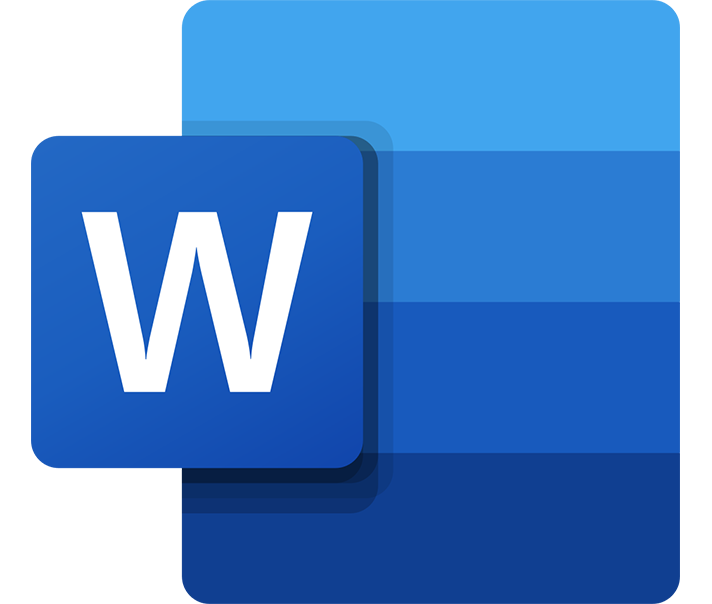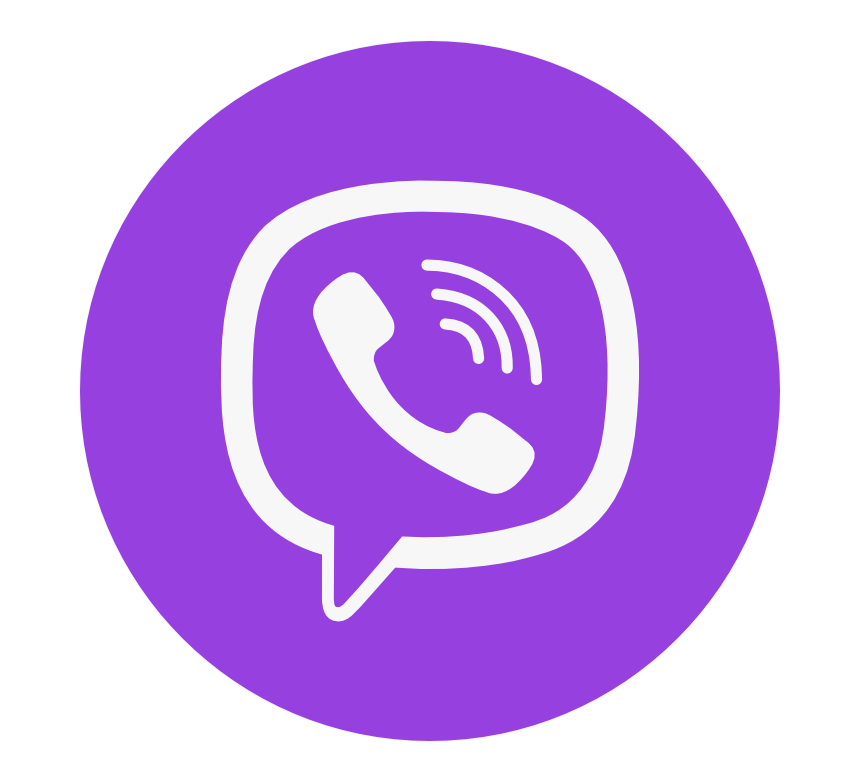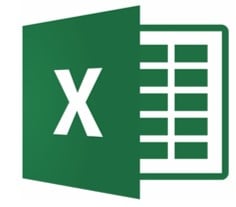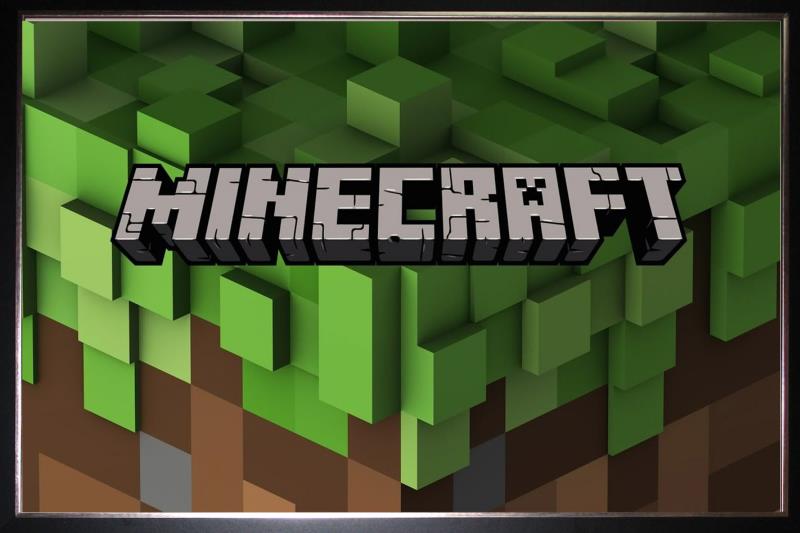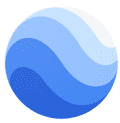De beste (og trygge!) gratisprogrammene for Windows i 2024
Du bør alltid være forsiktig når du laster ned gratis programvare til PC-en din. Det kan nemlig ofte ha store negative konsekvenser. Dette kan være:
- Installasjon av bloatware eller annen programvare du ikke vil ha.
- Det kan gi selskapet mulighet til å innhente og selge personopplysningene dine til tredjeparter.
- Eller, enda verre, filen kan inneholde virus, malware eller spyware.
- Produktet kan være så begrenset at du må kjøpe «premium»-pakken.
Jeg sier ikke at all programvare er skadelig; det finnes faktisk mange gratisprogrammer for Windows. Men, du må være forsiktig. Etter å ha testet hundrevis av gratisprogrammer, har jeg laget en liste over de ti beste og tryggeste programmene for Windows
Toppliste:
- Hotspot Shield – et pålitelig, gratis VPN
- VLC – spiller av de fleste digitale videoformater
- Open Office – et åpen kilde-alternativ til Office
- CCleaner – fjerner ubrukte filer og forbedrer datamaskinens ytelse
- Panda Antivirus – 100 % deteksjonsrate
- Audacity – åpen kilde-basert lydredigeringsprogram for profesjonelle
- WinZip – komprimerer og krypterer store filer
- Viber – gratis video- og talesamtaler
- Firefox– enestående nettleser med førsteklasses sikkerhetsfunksjoner
- KeePass – administrerer og krypterer passordene dine
*Se kriteriene for å komme på denne listen HER
1. Hotspot Shield – et pålitelig og gratis VPN
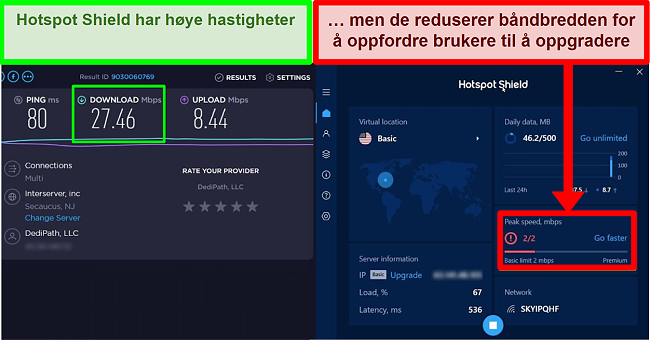
Det kan være vanskelig å finne et trygt, gratis VPN som ikke loggfører, ikke reduserer datamaskinens hastighet for mye og som har et stort antall servere. Hotspot Shield er det beste alternativet jeg har testet som oppfyller alle disse kravene. Hotspot Shield bruker kryptering på militærnivå på alle serverne sine, for å sikre at dataene dine er beskyttet. I tillegg har tjenesten malware- og phishing-beskyttelse, og ingen loggføring.
Hvis du prøver å få tilgang til Netflix, Hulu eller andre strømmeplattformer som er blokkerte der du bor, må du oppgradere til premiumversjonen. Gratisversjonen av Hotspot Shield klarer nemlig ikke å omgå geoblokkeringen over lengre tidsperioder.
Hotspot Shield har en patentert Hydra Protocol-funksjon som sikrer at du får høyest mulig hastighet når du surfer eller spiller på nettet. Gratisversjonen av Hotspot Shield har høye hastigheter og totalt 15 GB data per måned.
2. VLC – kompatibelt med nesten alle videoformater
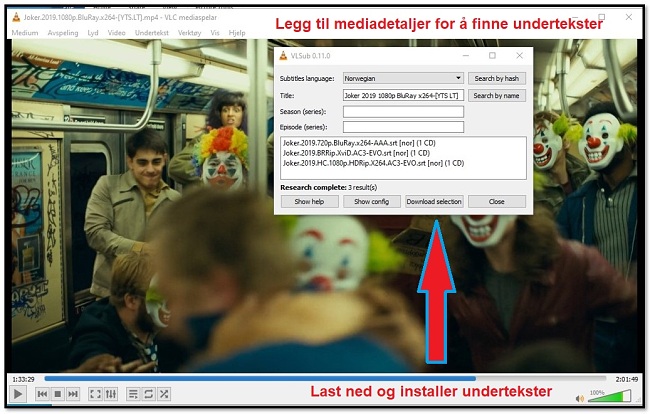
VLC er en åpen kilde-basert videoavspiller for Windows. Dette er alltid et av de første programmene jeg laster ned når jeg har kjøpt en ny datamaskin. Jeg har enda ikke funnet et video- eller musikkformat det ikke klarer å spille av. Programmet er svært enkelt å bruke, og femåringen hjemme klarer å slå på datamaskinen å sette på Moana uten hjelp.
Noe av det jeg virkelig liker med VLC er at det har en innebygget søkemotor for undertekster. Du skriver bare inn navnet på filmen eller TV-programmet, med sesong og episodenummer, pluss språk, og VLC finner filen for deg. Deretter er det bare å klikke for å installere teksten, og du kan begynne å se.
VLC er 100 % gratis. Det finnes ingen abonnementstjenester eller premiumoppgraderinger.
3. Open Office – et åpen kilde-alternativ til Office

Jeg er stor fan av Apache Open Office. Før brukte jeg kun Microsoft-produkter, men da de gikk over til abonnementsbasert programvare, trengte jeg en ny løsning.
Jeg trengte ikke å lete lenge før jeg fant det jeg var ute etter. Jeg lastet ned Open Office, som har alt jeg trenger. Denne programvarepakken inneholder alternativer som kan sammenlignes med Office, inkludert Writer (Word), Calc (Excel) og Impress (PowerPoint).
Designet er litt utdatert, men programmet har alle redigerings- og formateringsfunksjoner jeg trenger både for jobben og personlig bruk.
Åpen Office er en gratis åpen kilde-programvarepakke med totalt seks programmer. Du kan ikke velge deler av pakken og laste ned bare det du trenger, men filen er heldigvis ikke større enn at du unngår å bruke for mye av PC-ens ressurser.
Nedlastingsveiledning for Open Office
4. CCleaner – forbedrer datamaskinens ytelse
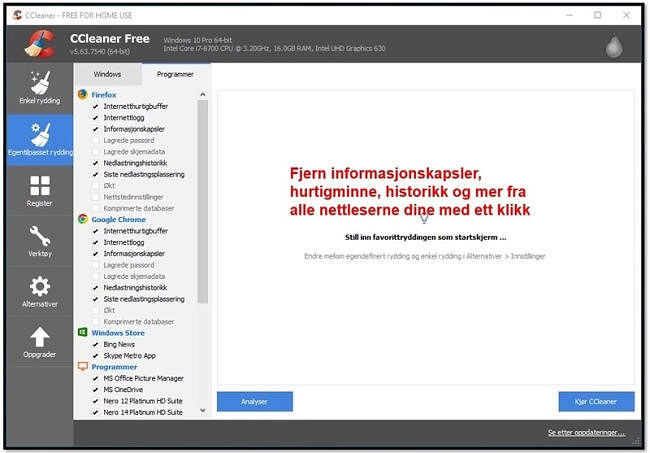
Datamaskinen min begynte å kjøre tregt og krasje, og jeg inngå raskt at jeg måtte gjøre noe. Jeg kjørte antivirus-programmet mitt, men det hjalp ikke, og jeg bestemte meg for å prøve CCleaner. Jeg kjørte et omfattende skann med dette kostnadsfrie systemverktøyet. Det fant gamle og ubrukte filer, filtrester, sporere som reduserte hastigheten på systemet mitt og mer. Jeg slettet alle disse, og frigjorde dermed mye verdifull plass.
Programmet kjører et grundig skann av datamaskinens register og fjerner unødvendige filer som kan forårsake at den fryser eller krasjer. Jeg stilte inn CCleaner til å kjøre én gang i uken, og opplevde at datamaskinen ble raskere og mer stabil enn på lenge.
Det er viktig å være klar over at dette ikke er et antivirus-program, og vil dermed ikke oppdage eller fjerne virus og malware. I stedet må det brukes sammen med et antivirus-program for å beskytte datamaskinen din.
Det finnes en premiumversjon av CCleaner, kalt CCleaner Professional, som har flere ekstrafunksjoner. Men, du trenger egentlig bare gratisversjonen for å dra nytte av fordelene.
Nedlastingsveiledning for CCleaner
5. Panda Antivirus – 100 % deteksjonsrate
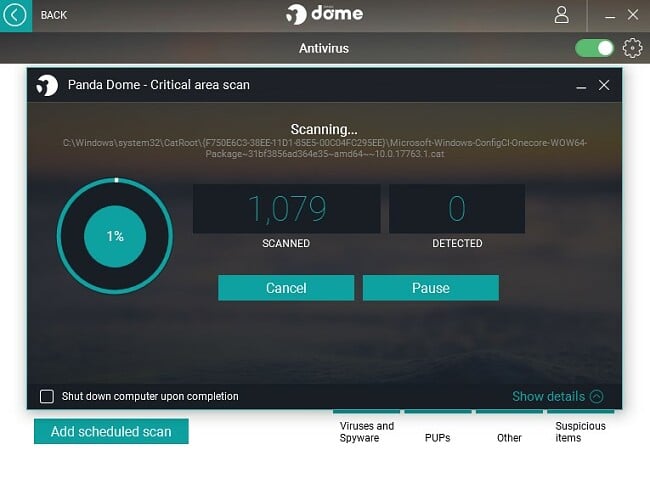
Jeg prøvde mange gratis antivirus-programmer for Windows før jeg lastet ned gratisprogrammet Panda Antivirus. Det har 100 % deteksjonsrate og en kraftig brannmur som kan hindre at skadelige filer kommer inn i datamaskinen.
Det var raskt og enkelt å installere Panda. Det er skybasert, noe som betyr at det ikke bruker mye ressurser på datamaskinen din, og du slipper at datamaskinens hastighet reduseres.
I tillegg til å skanne harddisken for virus, byr Panda på USB-beskyttelse. Dette betyr at programmet kjører et skann for å forhindre malware- eller virusinfeksjon hver gang du plugger inn en USB-enhet.
Nedlastingsveiledning for Panda
6. Audacity – åpen kilde-basert lydredigeringsprogram for profesjonelle
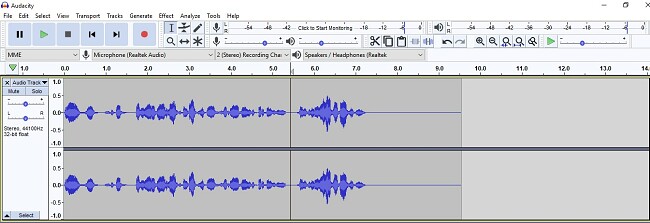
Dette er det klart beste lydredigeringsprogrammet jeg noensinne har brukt. Jeg synes til og med at det er like bra som noen av de abonnementsbaserte produktene jeg har brukt. Audacity har ingen grense på filstørrelsen eller antall spor du trenger for å skape mesterverket ditt. Det er et ideelt program for å lage podcaster, lydbøker, redigere eller ta opp musikk og lage et lydspor som kan brukes i en video (selv om du ikke kan laste opp videofilen til audacity).
Det er enkelt å lære seg å bruke Audacity, selv uten erfaring, og du kan mestre det ganske raskt. Du kan justere volumet, tone lydspor ut og inn, endre diskant og bass, legge til filtereffekter og fjerne bakgrunnsstøy.
Nedlastingsveiledning for Audacity
7. WinZip – komprimerer og krypterer store filer
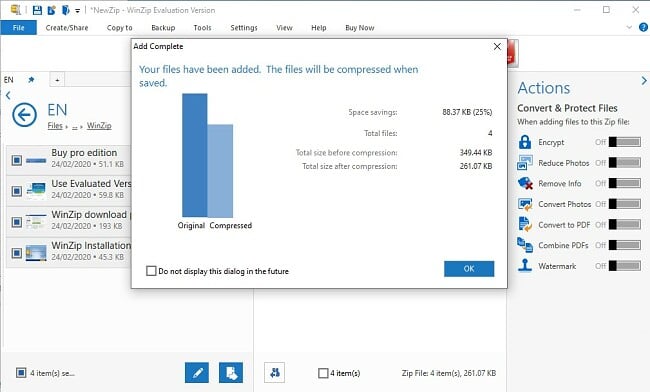
Hvis du er ute etter et pålitelig og sikkert program for å arkivere eller komprimere filer, anbefaler jeg at du laster ned WinZip. Det har dra og slipp-funksjonalitet, noe som gjør det enkelt å velge filene du har behov for å arkivere. WinZip gir deg muligheten til å lagre filer lokalt, til e-post, sosiale medier, ulike meldingsprogrammer eller til skyen.
Når det gjelder åpning av komprimerte filer, er WinZip kompatibel med de fleste formater, inkludert zip, zips, 7zip, WinRar, ISO og mer.
Noen av de beste funksjonene i WinZip er at det kan kryptere alle filer med 256-bits AES, kreve passord til å pakke opp filer, legge til vannmerker, endre bildeformater og til og med konvertere dokumenter til PDF.
Nedlastingsveiledning for WinZip
8. Viber – gratis video- og talesamtaler
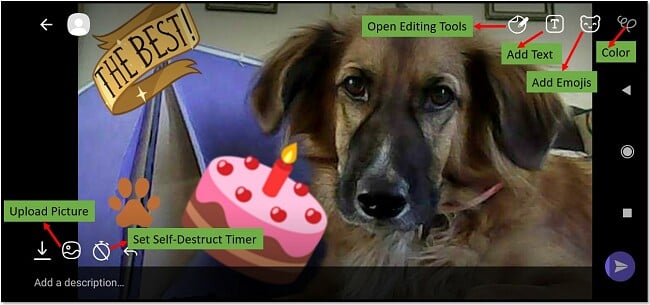
Det finnes mange alternativer på SMS- og VoIP-markedet, men Viber har klart å skille seg ut fra mengden. Viber er en av de mest populære kommunikasjonsappene, med mer enn én milliard brukere over hele verden. Gratissamtaler er kun tilgjengelig fra Viber til Viber.
Viber har et Windows-program som er bedre enn både WhatsApp og Telegram. Hvis du må dra hjemmefra eller fra kontoret underveis i en samtale fra Windows, kan du enkelt overføre samtalen til mobilen. Dette gjelder både for tale- og videosamtaler.
Viber legger dessuten stor vekt på personvern. I tillegg til at alle meldinger er krypterte, gjør Viber det mulig å sende hemmelige meldinger som selvdestrueres etter at de er lest.
Viber er gratis, men det finnes noen ekstrafunksjoner du kan kjøpe. Dette inkluderer blant annet et amerikansk, britisk eller canadisk telefonnummer og muligheten til å ringe til internasjonale telefonnumre utenfor Viber. For å kunne aktivere Viber i Windows, må du ha en aktiv Viber-konto enten på Android- eller iOS-enheten din.
Nedlastingsveiledning for Viber
9. Firefox – fantastiske sikkerhetsfunksjoner
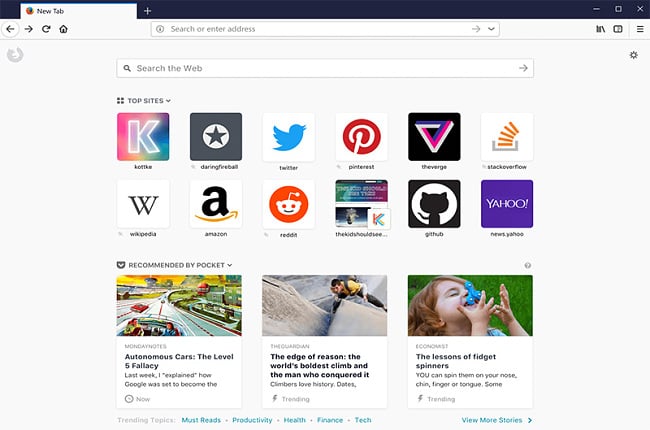
Chrome er en mer populær nettleser enn Firefox, men sistnevnte har brukt de siste årene på å forbedre sikkerheten, hastigheten og utvalget av tilleggsprogrammer. Etter å ha testet begge nettleserne, kan jeg trygt si at du går glipp av noe hvis du kun bruker Chrome.
Firefox har innebygget beskyttelse mot sporing og blokkering av popup-vinduer, i tillegg til at det blokkerer alle ondsinnede nettsider. De innhenter og lagrer dessuten ingen personopplysninger (kan det samme sies om Google Chrome?).
Firefox har også flotte verktøy, som Monitor, som sjekker hvorvidt du har blitt utsatt for databrudd. Det har en innebygget passordadministrator kalt Lockwise, som beskytter passordene dine med en 256-bits kryptering.
Nedlastingsveiledning for Firefox
10. KeePass – administrerer og krypterer passordene dine
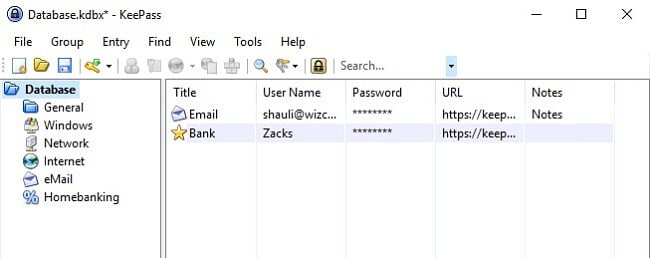
Først var jeg skeptisk til å la en gratis passordmanager holde styr på alle brukernavnene og passordene mine, men med KeePass hadde jeg ingenting å frykte. Dette er et gratis åpen kilde-program med ubegrenset lagring og en hovednøkkel som beskytter alle passordene dine. Kontoopplysningene dine er beskyttet med AES-256, ChaCha20 og Twofish, som sørger for sikker kryptering.
KeePass har flere flotte funksjoner, inkludert en passordgenerator, passordgrupper, importering og eksportering av databaser og tofaktorsautentisering.
KeePass er dessuten enkelt å bruke og programmet er 100 % gratis.
Nedlastingsveiledning for KeePass
Kriteriene for å komme på denne listen
Det finnes tusenvis av gratisprogrammer og -apper til Windows. Det var dermed en ganske stor utfordring å lage en liste med de beste alternativene. Jeg brukte følgende kriterier for å velge ut de beste programmene:
- Programmet må ha en nedlastbar fil for Windows. Jeg inkluderte ikke programmer som kun er nettbasert.
- For programmer der det finnes en premium-oppgradering, må gratisversjonen også være funksjonell.
- Jeg unngikk programmer med massevis av reklame.
- Jeg testet ikke gratisspill, kun programmer som kan gi økt produktivitet.
Jeg lastet ned alle programmene til Windows-PC-en min og testet dem gjennom flere måneder. Deretter rangerte jeg dem basert på brukervennlighet, sikkerhet, hvorvidt de har alle annonserte funksjoner og hvorvidt jeg ville ha anbefalt dem til en venn.
Konklusjon
Alle liker ting som er gratis, men av og til kan det rett og slett gi flere problemer enn fordeler. Nettkriminalitet er ingen spøk, og gratis programvare er en av enkleste måtene for hackerne å få tak i dataene dine. Listen inkluderer kun sikre programmer fra pålitelige selskaper.
Det virker som at det ikke går en eneste dag uten at vi leser om databrudd, nettangrep eller identitetstyveri. Derfor har plassert Hotspot Shield på førsteplass. Dette programmet krypterer alle dataene dine, holder deg anonym på nettet og beskytter deg fra nettangrep.